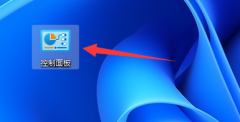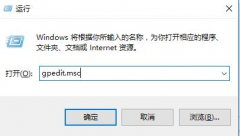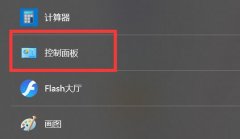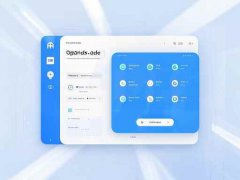电脑音频故障的排查与修复是许多用户在日常使用中经常遇到的问题。无论是听音乐、进行视频通话还是游戏互动,稳定的音频输出都是确保良好体验的关键。一旦出现音频问题,用户可能会感到困惑和不知所措。本文将带您深入了解音频故障可能的原因及对应的解决方案,从而帮助您快速恢复音频体验。
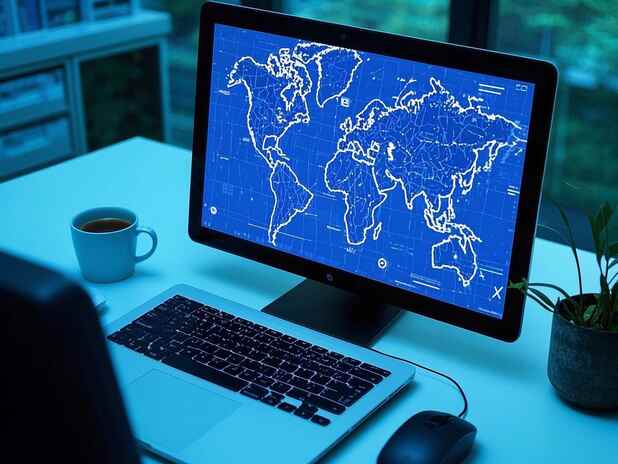
对于音频故障的排查,首先要明确问题的发生环节。音频输出的障碍可能源自动级、硬件故障或软件设置的异常。进行系统的诊断尤为关键。通常,检查音频设备的连结状态是第一步,确保耳机或音响正确定义并连接至电脑端口。对音频接口进行清理,并检查是否有松动或生锈现象。如果设备连接良好,但音频仍无法正常输出,接下来将关注驱动程序。
音频驱动程序是连接操作系统与硬件之间的桥梁。旧版、损坏或不正确的驱动程序常常会导致音频故障。通过访问硬件制造商的网站,下载并安装最新的驱动程序,可以有效地解决这类问题。若驱动无误,还会建议在设备管理器中查看是否存在冲突的设备,确保所有音频设备均正常工作。
软件设置也是影响音频输出的重要因素。音量控制、音频增强效果,以及选择正确的播放设备,这些都能对音频输出产生直接影响。用户可以在控制面板中找到音频设置,并检查默认播放设备是否正确选择,音量是否调至适中。一些软件可能会占用音频通道,造成其他音频输出受限,简单地重启相关软件或计算机有时能起到意想不到的效果。
针对不同类型的电脑音频故障,常见的对症处理方法包括:
1. 没有声音:检查物理连接和音量设置,确认默认播放设备,并重启计算机。
2. 音质不佳:更新驱动程序,检查音频效果设置,避免软件冲突。
3. 声音断断续续:查看CPU使用率是否过高,或是内存压力是否导致音频处理延迟。
4. 音频延迟:更新音频驱动,或调整应用程序中的音频缓冲设置。
5. 麦克风无法使用:确保麦克风连接正常,重新设置输入设备,检查隐私设置。
通过以上的方法,大多数音频故障都能够有效解决。如果问题依旧存在,可能需要考虑更深入的硬件检测,或寻求专业的技术支持。
常见问题解答(FAQ)
1. 音量调到最大还是没有声音,可能是什么问题?
- 确保音频设备已正确连接,并检查是否选择了正确的输出设备。
2. 我更新了音频驱动但音质还是很差,该怎么办?
- 可能需要检查其他音频设置,或尝试还原并重新安装驱动程序。
3. 重新启动电脑后音频问题依然存在?
- 尝试卸载并重新安装音频驱动,或者检查是否有其他软件导致冲突。
4. 外接扬声器没有反应?
- 确认扬声器电源开启,连接线无损坏,并尝试在不同的电脑上测试。
5. 麦克风总是识别不了,有什么解决办法?
- 确保麦克风驱动已安装,尝试使用不同的插孔,或检查系统的隐私设置。
通过这些解答,希望能够帮助用户更快速地解决电脑音频故障问题,提升使用体验。